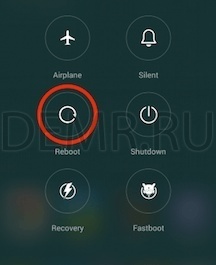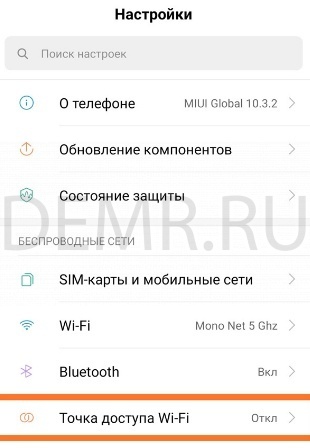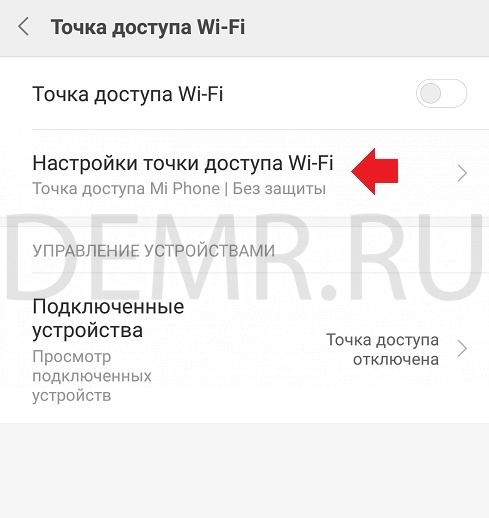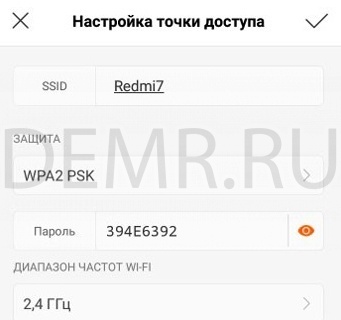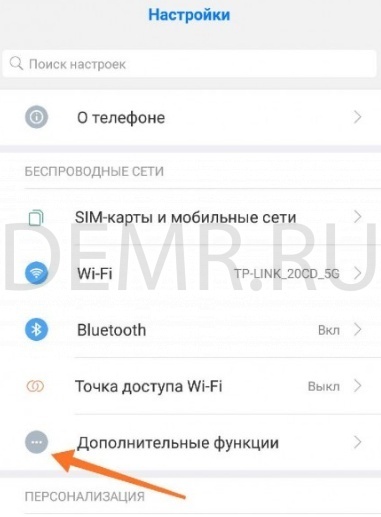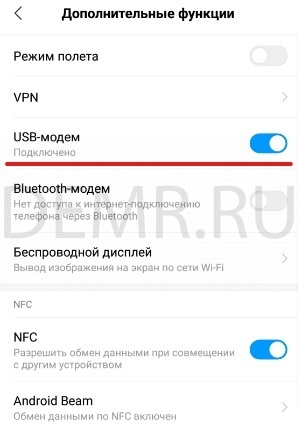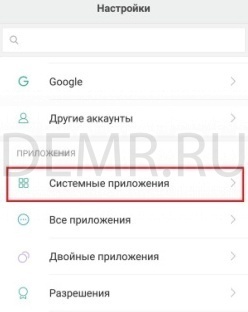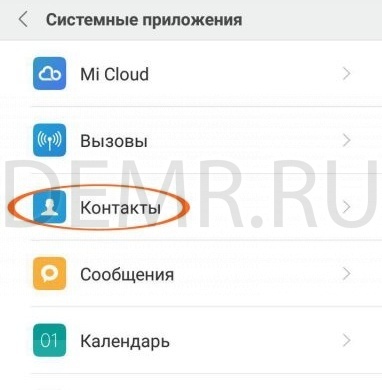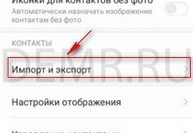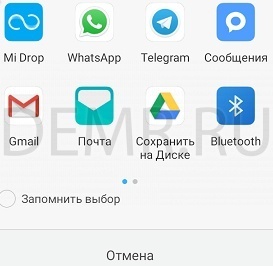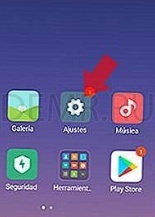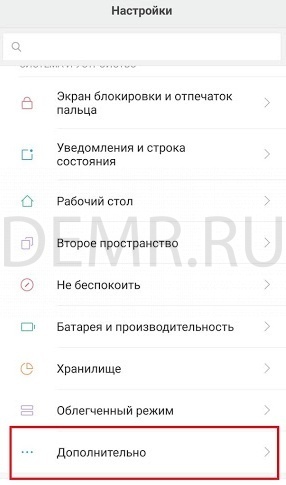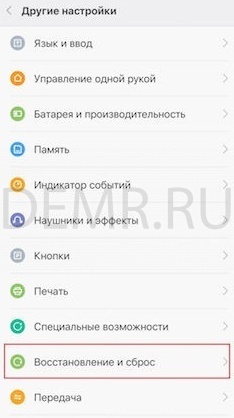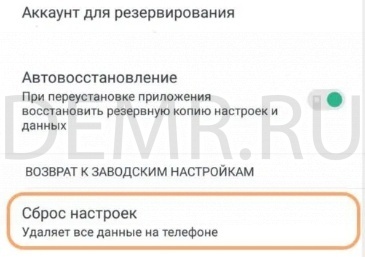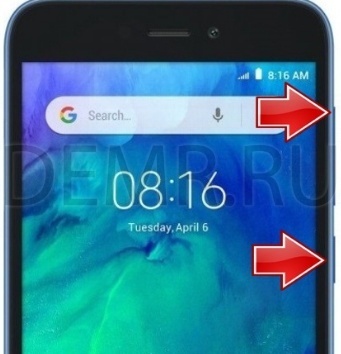Смартфон Xiaomi Redmi 9A. Инструкция на русском. Как пользоваться
Как перезагрузить смартфон Xiaomi Redmi 9A
Существует два вида перезагрузки смартфона Xiaomi Redmi 9A: обычная и жесткая (hard reset). Обычную перезагрузку применяют, когда смартфон работает в штатном режиме, жесткую — при зависании смартфона.
Обычная (стандартная) перезагрузка Xiaomi Redmi 9A
1. Нажмите кнопку питания смартфона и удерживайте ее нажатой в течение нескольких секунд
2. На экране смартфона выберите пункт «Перезагрузить» (Reboot), после чего телефон начнет перезагрузку
Жесткая перезагрузка (Hard Reset) телефона Xiaomi Redmi 9A
1. Нажмите кнопку питания смартфона Xiaomi Redmi 9A и удерживайте ее нажатой в течение 20 секунд.
2. Когда появится логотип Mi Logo, отпустите кнопку
Как раздать интернет со смартфона Xiaomi Redmi 9A
Как включить Wi-Fi точку доступа
На вашем телефоне Xiaomi Redmi 9A зайдите в Настройки.
Откройте Точка доступа Wi-Fi.
Откройте Настройка точки доступа Wi-Fi.
Укажите имя Wi-Fi точки доступа и пароль.
Нажмите OK в правом верхнем углу, чтобы сохранить настройки.
Включите точку доступа, нажав на переключатель.
Как использовать телефон Xiaomi Redmi 9A в качестве USB-модема
Подключите телефон Xiaomi Redmi 9A к ПК с помощью USB кабеля.
В телефоне зайдите в Настройки, нажмите Дополнительные функции.
Включите переключатель USB-модем
В компьютере появится новое сетевое подключение.
Перенос контактов на смартфон Xiaomi Redmi 9A
Как перенести контакты на телефон Xiaomi Redmi 9A с помощью Сим-карты
Зайдите в телефоне Xiaomi Redmi 9A в Настройки, Системные приложения, Контакты
Нажмите Импорт и экспорт
Перенесите контакты, нажав экспорт на Sim-карту. Переставьте sim-карту в новый телефон Xiaomi Redmi 9A, перейдите в этот же раздел меню и нажмите Импорт с Sim-карты.
Трансфер контактов на смартфон Xiaomi Redmi 9A
Чтобы выполнить трансфер контактов на Xiaomi Redmi 9A откройте Настройки, Системные приложения, Контакты. Затем нажмите Отправить контакты и выберите способ трансфера контактов: отправка по Bluetooth, по почте, через приложение Mi Drop и др.
Как перенести контакты на телефон Xiaomi Redmi 9A с помощью Mi Mover
Если приложение Mi Mover на старом телефоне отсутствует, то выполните его установку.
На Xiaomi Redmi 9A зайдите в Настройки, Система и устройство, Расширенные настройки, Mi Mover.
Подключите оба устройства к Wi-Fi.
На Xiaomi Redmi 9A в приложении Mi Mover выберите «Я получатель», после чего на экране высветится QR-код.
Отсканируйте QR-код старым смартфоном.
Выберите Контакты. Передача контактов выполнится в автоматическом режиме.
Перенос контактов на телефон Xiaomi Redmi 9A через облако
Синхронизация контактов через Mi облако
Чтобы добавить аккаунт в телефон Xiaomi Redmi 9A, откройте Настройки смартфона, Синхронизация и нажмите Добавить аккаунт.
Для синхронизации контактов откройте Настройки смартфона, выберите Аккаунты и синхронизация.
Выберите Mi аккаунт.
Нажмите Контакты и убедитесь, что синхронизация контактов включена.
В этом случае синхронизация контактов с использованием Mi аккаунта будет выполняться автоматически.
Перенос контактов с помощью Google аккаунта
Зайдите в Настройки смартфона Xiaomi Redmi 9A, в разделе Аккаунты выберите Синхронизация, нажмите Google
Выберите Ваш Google аккаунт и убедитесь в том, что синхронизация контактов включена.
Как сбросить настройки смартфона Xiaomi Redmi 9A
Сброс настроек телефона Xiaomi Redmi 9A до заводских через меню Настроек
Для смартфонов с MIUI ниже 12 версии
Зайдите в Настройки телефона.
Нажмите Дополнительно.
Нажмите Восстановление и сброс.
Нажмите Сброс настроек.
Внизу экрана выберите Сбросить настройки.
Далее может потребоваться ввести графический ключ или пароль от аккаунта.
Для телефонов с MIUI 12
Откройте Настройки > О телефоне. Выберите Сброс настроек. Выберите Стереть все данные.
Жесткий сброс настроек — Hard Reset (жесткий сброс) смартфона Xiaomi Redmi 9A
Выключите смартфон Xiaomi Redmi 9A для выполнения сброса настроек.
Нажмите и удерживайте одновременно кнопку питания и кнопку увеличения громкости смартфона Xiaomi Redmi 9A.
Отпустите кнопки после появления логотипа MI на экране смартфона. Дождитесь отображения главного меню на экране телефона.
Переключение между пунктами меню осуществляется с помощью кнопок увеличения/уменьшения громкости. Выбор пункта меню выполняется нажатием кнопки питания смартфона.
В главном меню выберите «Wipe Data» -> «Wipe All Data»-> «Confirm». Дождитесь окончания процесса восстановления данных. Затем выберите «Back To Main Menu» > «Reboot» > «Reboot to System». Дождитесь окончания загрузки телефона (около одной минуты).
Рекомендуется к прочтению перед использованием смартфонов Mi.
Рис.1. Схематичное расположение элементов
Схематичное расположение элементов:
1. Кнопка регулировки громкости. Отвечает за повышение и понижение громкости звонка, мультимедиа и сообщений.
2. Кнопка питания. Отвечает за включение/выключения смартфона. При удержании кнопки в течение 15 секунд смартфон выполняет принудительную перезагрузку.
3. Навигационная кнопка «Назад». При нажатии она возвращает пользователя на одно действие назад.
4. Навигационная кнопка «Домой». При нажатии возвращает пользователя на рабочий стол. Удержание кнопки вызывает голосового ассистента.
5. Навигационная кнопка «Меню». При нажатии данной кнопки открываются ранее открытые приложения. Быстрое двойное нажатие кнопки позволяет открыть предыдущее приложение.
6. Порт USB (mirco-USB/USB-C). Используется для зарядки устройства и синхронизации с другими гаджетами (смартфонами, ПК и т. д.). Опционально используется для вывода звука.
7. 3,5-мм разъем. Используется для подключения наушников или других аудиоустройств. Данный элемент опциональный и есть не на всех устройствах. 8. Слот для SIM-карт. Данный лоток используется для хранения и использования SIM-карт. Также опционально может поддерживать карты памяти micro-SD для расширения памяти смартфона. Слот открывается штатной «скрепкой».
Включение и начало работы:
1. Включаем смартфон, удерживая кнопку включения.
2. Выбираем язык и регион использования.
3. Подключаем смартфон к Wi-Fi-сети либо пропускаем этот шаг.
4. После ознакомления соглашаемся с пользовательским соглашением.
5. Вставляем SIM-карту.
6. Восстанавливаем приложения со старого смартфона либо настраиваем смартфон, как новый.
7. Осуществляем вход/регистрацию в Google-аккаунт и соглашаемся с пользовательским соглашением Google. При необходимости этот пункт можно временно пропустить.
8. Настраиваем Google-ассистент. Для этого нужно 4 раза произнести «Ok Google», чтобы система запомнила голос пользователя.
9. Выдаем разрешения сервисам Google для правильной работы системы.
10. Осуществляем вход/регистрацию в Mi-аккаунт для пользования фирменными сервисами Xiaomi.
11. Активируем поиск устройства для дополнительной безопасности смартфона.
12. Задаем пароль и отпечаток пальца (опционально). Данные методы защиты обезопасят информацию, находящуюся на вашем смартфоне.
13. Предоставляем разрешения «Дополнительным настройкам» для стабильной работы системы.
14. Выбираем первоначальную «Тему». Она будет отвечать за визуальную составляющую системы.
15. Ожидаем загрузку стандартных приложений. На этом первоначальная настройка завершается.
Описание стандартных приложений:
Приложение «Телефон». Совершение вызовов, поиск контактов с помощью Т9, просмотр журнала вызовов.
Приложение «Сообщения». Обмен сообщениями SMS/MMS между пользователями.
Приложение «Контакты». Управление контактами в памяти смартфона, на SIM-карте и в облачных решениях.
Приложение «Почта». Приложение для работы с вашей электронной почтой. Используется для написания, прочтения и получения электронных писем.
Приложение «Музыка». Приложение для прослушивания музыки во внутренней памяти смартфона.
Приложение «Камера». Приложение для фото- и видеосъемки с различными вариантами настроек.
Приложение «Галерея». Приложения для просмотра фото и видео. Позволяет не только хранить и просматривать фото и видео, но и редактировать их, а также имеет опцию облачного хранения данных.
Приложение «Браузер». Приложение для просмотра веб-страниц.
Приложение «Темы». Настройка визуального вида системы.
Приложение «Проводник». Просмотр и управление файлами в смартфоне. Имеется возможность удаленного управления и передачи данных через Wi-Fi.
Приложение «Безопасность». Комплексное приложение для защиты, ускорения и оптимизации вашего смартфона.
Приложение «Часы». Настройка параметров будильника, секундомера, таймера и просмотра мирового времени.
Приложение «Заметки». Запись заметок, списков, аудиосообщений и отправка их по SMS, электронной почте, Bluetooth и т. д.
Приложение «Радио». Автоматическое сканирование и прослушивание местных FM-радиостанций.
Приложение «Диктофон». Запись информации в аудиоформате, а также хранение записей разговоров.
Приложение «Календарь». Возможность сохранения важных дат, мероприятий, дней рождений.
Приложение «Компас». Определение направления по широте и долготе, используя электронный компас.
Приложение «Загрузки». Управление загрузками в смартфоне.
Приложение «Калькулятор». Обычный и инженерный калькуляторы. Используется для операций с цифрами.
Приложение «Погода». Актуальный и подробный прогноз погоды на 5 дней.
Приложение «Сканер». Сканер QR-кодов, визиток и документов.
Иконки строки состояния (статус-бара):
Данные иконки отображаются в верхней строке при работе смартфона.
Уровень сигнала. Чем больше полос, тем лучше уровень сигнала сотовой сети.
Полет. Отключены опции связи, мобильного интернета, Wi-Fi и т. д. Используется во время перелетов на воздушном судне.
Подключение к мобильному интернету. Вход в интернет через сотовые данные.
Сеть 4G. Свидетельствует о подключении к сети 4G/LTE.
Сеть HSPA+. Подключена сеть HSPA+/HSPA.
Сеть EDGE. Подключена сеть EDGE.
Сеть GPRS. Подключена сеть GPRS.
Подключение к Wi-Fi. Смартфон подключен к Wi-Fi-сети. Чем больше полос, тем лучше уровень сигнала.
Без звука. Активен беззвучный режим.
Вибрация. Активен режим вибрации.
GPS. Включены службы определения местоположения.
Будильник. Установлен будильник.
Не беспокоить. Активен режим «Не беспокоить».
Bluetooth. Функция Bluetooth активирована.
Bluetooth-подключение. Bluetooth работает и подключен к нескольким устройствам.
Режим модема. Возможность раздавать мобильный интернет другим устройствам.
Гарнитура. К устройству подключена гарнитура.
Громкая связь. Для вызова будет использована громкая связь.
Подключено OTG-устройство. Активно подключение устройства по OTG.
Синхронизация данных. Происходит обмен данными с облаком.
Ошибка синхронизации. Во время обмена данными произошла ошибка.
Больше уведомлений. Все уведомления не умещаются на экране устройства.
Навигация по рабочим столам:
1. Для перехода на другие рабочие столы проведите влево или вправо.
2. Касание используется для того, чтобы открыть приложение, выбрать пункт меню, нажать кнопку или ввести символ с помощью экранной клавиатуры.
3. Открытие скрытых настроек, чтобы получить доступ к опциям, нажмите и удерживайте элемент более двух секунд. Данная функция опциональная.
4. Смахивание: проведите влево или вправо на рабочем столе либо экране приложений для просмотра других панелей. Проведите вверх или вниз для прокрутки веб-страницы или списка элементов, таких как веб-страницы.
5. Щипок: разведите пальцы по направлению друг от друга на веб-странице, карте или изображении для увеличения масштаба, и, наоборот, к центру для уменьшения масштаба. На рабочем столе этот жест откроет меню настроек рабочих столов.
6. Перемещение: нажмите и удерживайте элемент для перемещения, например, иконки на рабочем столе.
7. Для просмотра уведомлений и открытия меню быстрых переключателей нужно потянуть от верхнего края дисплея вниз.
Важная информация!
1. Не используйте устройство в местах, где сигнал сотовой связи может повлиять на окружающие вещи, например, на заправках и в самолетах.
2. Не подвергайте смартфон воздействию влаги, даже если он имеет защиту от нее по стандарту ip.
3. Осуществляйте ремонт смартфона только в авторизованных сервисных центрах. Xiaomi Communications Co., Ltd. и другие филиалы Xiaomi не несут ответственности за любой ущерб и убытки, полученные в результате несанкционированных действий с устройством.
3. Утилизируйте продукцию правильно! Это устройство не следует выбрасывать с другими бытовыми отходами в целях защиты окружающей среды. Сдайте его на переработку в специальных центрах или магазинах.
4. Существует опасность взрыва при установке неоригинальной батареи.
5. Во избежание повреждения органов слуха, не слушайте музыку на высокой громкости в течение длительного времени, а также если почувствуете дискомфорт от громкости.
6. Температура эксплуатации устройства — от 0 до 40 °C. Не рекомендуется пользоваться устройством при других температурных режимах.
7. При подключении к сети электропитания устройство следует располагать близко к розетке, к ней должен быть осуществлен беспрепятственный доступ. Заряжать следует оригинальным адаптером и кабелем. Задействовать кабель с нарушенной изоляцией крайне опасно для здоровья.
Спасибо, что выбрали технику Xiaomi!
Смартфоны в каталоге Xistore
Самыми популярными смартфонами в России являются устройства компании Xiaomi. Их покупают в официальной рознице и в серых магазинах, заказывают на AliExpress и на других маркетплейсах, а владельцами китайских гаджетов становятся не только гики, но и самые обычные пользователи, не имеющие никакого представления о том, как настроить телефон Xiaomi, Redmi или POCO. Именно для таких людей предназначен сегодняшний материал, в котором я подробно расскажу обо всех нюансах настройки, начиная с первого включения.
Все о настройке нового Xiaomi от «А» до «Я»
Содержание
- 1 Первое включение Xiaomi
- 2 Как перенести данные на телефон Xiaomi
- 3 Как настроить телефон Xiaomi, Redmi или POCO
- 4 Как убрать рекламу на Xiaomi
Первое включение Xiaomi
Включение телефона Xiaomi, как и устройства любого другого производителя, начинается с удержания кнопки питания в течение 2-3 секунд. Если аппарат заряжен, то после этого на экране появится логотип Xiaomi, Redmi или POCO, а затем — меню базовой настройки. Нажмите кнопку продолжения, выберите язык и регион.
Как правило, смартфон сам правильно подбирает язык и регион
Затем вам будет предложено вставить SIM-карту в телефон. Этот, как и многие другие шаги, можно пропустить нажатием соответствующей кнопки. Но я рекомендую сделать все сразу, чтобы потом не тратить время на продолжение настройки. После удачного обнаружения SIM-карты подключитесь к Wi-Fi.
На каждом этапе вы можете нажать кнопку «Пропустить», чтобы не выполнять рекомендованное действие
⚡ Подпишись на Androidinsider в Дзене, где мы публикуем эксклюзивные материалы
Следующий этап — перенос данных со старого телефона на новый. Здесь вы тоже можете нажать кнопку «Пропустить» и заняться передачей файлов потом. Но опять же лучше сделать это сразу, запустив на старом смартфоне приложение «Google». Произнесите фразу «Настрой устройство» или введите соответствующий запрос в строку поиска, после чего на экране появится окно переноса, а вам останется лишь следовать инструкциям, которые будут появляться как на старом, так и на новом Xiaomi. Если ничего не происходит — жмите кнопку «Пропустить». О том, как еще можно перенести данные на Xiaomi, мы поговорим позже.
Перенести данные на новый смартфон Xiaomi можно при первом включении
Далее требуется настроить блокировку экрана. При наличии сканера советую зарегистрировать отпечаток и пароль (графический ключ) в качестве его альтернативы.
При добавлении отпечатка вы все равно должны придумать пароль или графический ключ
На заключительном этапе первого включения Xiaomi нужно принять пользовательское соглашение Google и отказаться от некоторых функций смартфона. Рекомендую отключить «Персонализацию рекламы», «Карусель обоев» и по желанию «Отправлять данные об использовании и диагностике».
Отключайте все, что связано с рекламой
В конце смартфон предложит выбрать рабочий стол по умолчанию (я использую вариант «Классический») и установить партнерские приложения (нажмите кнопку «Назад», чтобы отказаться). Для попадания на рабочий стол останется нажать кнопку со стрелкой.
Снимите галочки со всех рекомендованных приложений, если они вам не нужны
Как перенести данные на телефон Xiaomi
Если в процессе первого включения телефона Xiaomi или Redmi вам не удалось передать данные, воспользуйтесь приложением Mi Mover, установив его на оба устройства. Активируйте Wi-Fi и Bluetooth на обоих смартфонах, на старом нажмите кнопку «Отправитель», а на новом — «Получатель». На предыдущем устройстве выберите новый аппарат, чье название отобразится в локаторе, а также отметьте файлы для передачи (рекомендую отмечать все).
Mi Mover перенесет на новый смартфон все настройки и даже расположит иконки на рабочем столе так, как и на старом устройстве
❗ Поделись своим мнением или задай вопрос в нашем телеграм-чате
Mi Mover позволит передать вам не только мультимедийные файлы, но и базовые настройки, включая аккаунты. Дополнительно вам уже не придется ничего настраивать, но несколько рекомендаций я все-таки дам.
Как настроить телефон Xiaomi, Redmi или POCO
Первое, что я делаю после попадания на рабочий стол нового смартфона, — включаю управление жестами, так как оно намного удобнее кнопок, а еще экономит полезное пространство экрана. Следом вам стоит открыть раздел настроек «Приложения». Здесь вы найдете около двух десятков партнерских программ, которые смело можно удалять.
По умолчанию на Xiaomi установлено около 20-ти партнерских приложений, которые стоит сразу же удалить
При первом включении Xiaomi на ваш телефон то и дело будут сыпаться уведомления от бесполезных встроенных сервисов. Чтобы не утонуть в них, задержите палец на лишнем оповещении, нажмите на колокольчик и подтвердите запрет на отправку пушей. Более подробную информацию о том, как настроить уведомления на смартфоне, вы получите в отдельном материале.
После первого включения Xiaomi закидает вас уведомлениями. Это хороший повод отключить их раз и навсегда
Разумеется, стоит сразу же обновить прошивку Xiaomi. Для этого откройте настройки устройства, перейдите в раздел «О телефоне», а затем — «Версия MIUI». Нажмите кнопку «Загрузить обновления», а по окончании его скачивания — «Перезагрузить» для завершения установки.
Скорее всего, первое обновление смартфона будет доступно сразу после включения
🔥 Загляни в телеграм-канал Сундук Али-Бабы, где мы собрали лучшие товары с АлиЭкспресс
Бегущей строкой упомяну еще несколько полезных настроек Xiaomi, которые сделают процесс взаимодействия со смартфоном более комфортным:
- если ваш смартфон поддерживает повышенную частоту обновления экрана, активируйте ее в разделе настроек «Экран»; здесь же по желанию вы можете изменить размер шрифта и настроить автояркость;
- во вкладке «Активный экран и блокировка» увеличьте время до перехода в спящий режим, чтобы дисплей перестал гаснуть сам по себе;
- в разделе настроек «Рабочий стол» отключите ленту виджетов;
- поочередно откройте вкладки «Расширенные настройки» и «Язык и ввод», а в разделе «Текущая клавиатура» выберите Gboard, так как она обеспечивает более приятную виброотдачу в сравнении со стандартной Emoji Keyboard;
- в разделе расширенных настроек «Дата и время» отключите вторые часы, если они вам не нужны;
- наконец, во вкладке «Плавающие окна», расположенной в разделе «Специальные возможности», рекомендую отключить боковую панель Xiaomi, которая будет мешать вам смотреть видео и играть.
Отключите все лишние функции и активируйте полезные
Казалось бы, на этом можно уже заканчивать. Но мы до сих пор не поговорили о самом главном, оставив за скобками разговор о том, как отключить рекламу на Xiaomi.
⚡ Подпишись на Androidinsider в Пульс Mail.ru, чтобы получать новости из мира Андроид первым
Как убрать рекламу на Xiaomi
Вне зависимости от того, покупаете вы дешевый телефон Xiaomi или дорогой флагман, во многих стандартных приложениях будет появляться реклама, а именно в:
- Ленте виджетов;
- Карусели обоев;
- Проводнике;
- Музыке;
- Галерее;
- Безопасности.
Если в первых двух случаях помогает банальное отключение карусели обоев и ленты виджетов через настройки Xiaomi, то во всех остальных нужно самостоятельно открыть каждое приложение и попытаться отыскать в его настройках пункты вроде «Показывать рекламу» или «Персональные рекомендации». Отключите их, чтобы больше никогда не видеть раздражающие баннеры в стандартных приложениях.
По состоянию на 2023 год реклама остается на всех смартфонах Xiaomi, предназначенных для продажи за пределы Китая
Отдельного упоминания заслуживает реклама в галерее Xiaomi, так как у этого приложения нет настроек, отвечающих за показ рекомендаций. Их придется отключать через Mi Видео.
Для отключения рекламы в галерее нужно посетить настройки приложения Mi Video
Также советую прочитать более подробный текст о том, как убрать рекламу на Xiaomi, в котором рассказывается о дополнительных способах избавления от персональных рекомендаций во всех приложениях, а не только в стандартных.
Xiaomi Redmi 10 2022 Руководство пользователя смартфона
Продукт закончилсяview
ПОЖАЛУЙСТА, ПРОЧИТАЙТЕ ЭТОТ ДОКУМЕНТ ПЕРЕД ИСПОЛЬЗОВАНИЕМ ПРОДУКТА
Благодарим вас за выбор Redmi 10 2022 г.
Нажмите и удерживайте кнопку питания, чтобы включить устройство. Следите за экранным
инструкции по настройке устройства. Для получения дополнительной информации посетите наш официальный webсайт: www.mi.com/global/service/userguide
MIUI
Redmi 10 2022 поставляется с предустановленной оболочкой MIUI. MIUI — это наша удобная настраиваемая ОС на базе Android, которая часто обновляется на основе предложений более 200 миллионов активных пользователей по всему миру. Для получения дополнительной информации, пожалуйста, посетите en.miui.com
Лоток для SIM-карты
О Dual SIM
- Услуга 4G Dual SIM требует поддержки местных операторов связи.
Это может быть доступно не во всех регионах. - Поддерживает две карты nano-SIM. Когда используются оба слота для SIM-карт, вы можете выбрать любую SIM-карту в качестве основной.
- Только операторы связи в определенных регионах поддерживают VoLTE.
- Системные обновления могут применяться при обновлении сети. Пожалуйста, обратитесь к версии системы, используемой устройством для получения дополнительной информации.
- Не вставляйте нестандартные SIM-карты в лоток для SIM-карты, так как это может повредить лоток для SIM-карты.
- ПРЕДУПРЕЖДЕНИЕ: Не разбирайте это устройство.
WEEE

Они могут безопасно переработать этот продукт.
Для получения информации об окружающей среде перейдите по следующей ссылке: www.mi.com/ru/about/environment
ВНИМАНИЕ!
Риск взрыва, если батарея заменена на батарею неправильного типа. Утилизируйте использованные батареи в соответствии с инструкциями.
Во избежание возможного повреждения слуха не слушайте музыку на высокой громкости в течение длительного времени.
Сведения о безопасности см. в руководстве пользователя по следующей ссылке: www.mi.com/ru/сертификация
Важная информация по безопасности
- Перед использованием устройства прочтите всю приведенную ниже информацию по безопасности.
- Использование неразрешенных кабелей, адаптеров питания или аккумуляторов может привести к пожару, взрыву или другим опасностям.
- Используйте только разрешенные аксессуары, совместимые с вашим устройством.
- Диапазон рабочих температур этого устройства составляет от 0°C до 40°C. Использование этого устройства в условиях, выходящих за пределы этого температурного диапазона, может привести к повреждению устройства.
- Если в устройстве есть встроенный аккумулятор, не пытайтесь заменить аккумулятор самостоятельно, так как это может привести к повреждению аккумулятора или устройства.
- Заряжайте это устройство только с помощью прилагаемого или разрешенного адаптера питания и кабеля. Использование других адаптеров может привести к возгоранию, поражению электрическим током или повреждению устройства и адаптера.
- После завершения зарядки отключите адаптер как от устройства, так и от розетки. Не заряжайте устройство более 12 часов.
- Батарея должна быть переработана или утилизирована отдельно от бытовых отходов. Неправильное обращение с батареей может привести к возгоранию или взрыву. Утилизируйте или перерабатывайте устройство, его батарею и аксессуары в соответствии с местным законодательством.
- Не разбирайте, не ударяйте, не раздавливайте и не сжигайте батарею. Если батарея выглядит деформированной, немедленно прекратите ее использование.
- Не допускайте короткого замыкания батареи, так как это может привести к перегреву, ожогам или другим травмам.
- Держите аккумулятор вдали от высокотемпературных сред.
- Перегрев может вызвать взрыв.
- Не разбирайте, не ударяйте и не раздавливайте аккумулятор, так как это может привести к протечке, перегреву или взрыву.
- Не сжигайте батарею, так как это может привести к возгоранию или взрыву.
- Если батарея выглядит деформированной, немедленно прекратите ее использование.
- Пользователь не должен удалять или изменять батарею. Аккумулятор следует снимать или ремонтировать только в одном из авторизованных ремонтных центров производителя.
- Держите устройство в сухом состоянии.
- Не пытайтесь ремонтировать устройство самостоятельно. Если какая-либо часть устройства не работает должным образом, обратитесь в службу поддержки клиентов Mi или отнесите устройство в авторизованный ремонтный центр.
- Подключайте другие устройства, следуя их инструкциям по эксплуатации.
- Не подключайте к этому устройству несовместимые устройства.
- Для адаптеров переменного/постоянного тока розетки питания должны находиться рядом с устройством и в легкодоступном месте.
Меры предосторожности
- Соблюдайте все правила и положения, касающиеся ограничения использования сотового телефона в определенных ситуациях и условиях.
- Не пользуйтесь мобильным телефоном на заправочных станциях или во взрывоопасных или потенциально взрывоопасных средах. Сюда входят: места заправки; под палубой на лодках; объекты по транспортировке или хранению топлива или химикатов; и зоны, в которых воздух содержит химические вещества или частицы, например, зерна, пыль или металлический порошок. Соблюдайте все вывешенные знаки, чтобы отключить беспроводные устройства, такие как мобильный телефон или другое радиооборудование. Выключите свой мобильный телефон или беспроводное устройство, когда вы находитесь на месте взрыва или в местах, где есть инструкции отключить «двустороннюю радиосвязь» или «электронные устройства», так как это может помешать взрыву.
- Не пользуйтесь мобильным телефоном в операционных больницах, отделениях неотложной помощи или отделениях интенсивной терапии. Всегда соблюдайте правила и положения в больницах и медицинских центрах. Проконсультируйтесь со своим врачом и производителем устройства, чтобы определить, может ли использование мобильного телефона повлиять на работу вашего медицинского устройства. Во избежание потенциальных помех для кардиостимуляторов всегда соблюдайте минимальное расстояние 15 см (6 дюймов) между мобильным телефоном и кардиостимулятором. Для этого поднесите мобильный телефон к самому дальнему от кардиостимулятора уху и не носите его в нагрудном кармане. Не пользуйтесь мобильным телефоном рядом со слуховыми аппаратами, кохлеарными имплантами или подобными устройствами, так как это может мешать работе медицинского оборудования.
- Соблюдайте правила авиационной безопасности и при необходимости выключайте телефон на борту самолета.
- Во время вождения соблюдайте соответствующие правила и правила дорожного движения, касающиеся использования мобильных телефонов.
- Не пользуйтесь мобильным телефоном на улице во время грозы.
- Не используйте мобильный телефон для совершения звонков, пока он заряжается.
- Не пользуйтесь мобильным телефоном в местах с повышенной влажностью, например в ванных комнатах, так как это может привести к поражению электрическим током, травмам, возгоранию или повреждению зарядного устройства.
Заявление о безопасности
Пожалуйста, обновите операционную систему вашего телефона с помощью встроенной функции обновления программного обеспечения или посетите любой из наших авторизованных сервисных центров. Обновление программного обеспечения любым другим способом может повредить устройство или привести к потере данных, проблемам безопасности или другим рискам.
Правила ЕС
RED Декларация соответствия
Xiaomi Communications Co., Ltd. настоящим заявляет, что этот сотовый телефон 21121119VL GSM/GPRS/EDGE/UMTS/LTE с Bluetooth и Wi-Fi соответствует основным требованиям и другим соответствующим положениям Директивы 2014/53/ЕС. С полным текстом Декларации о соответствии ЕС можно ознакомиться по адресу
www.mi.com/ru/сертификация
Информация о радиочастотном воздействии
(SAR — удельная скорость поглощения)
Это устройство соответствует ограничениям SAR для населения в целом/неконтролируемого воздействия (локализованное SAR 10 г для головы и туловища, предел: 2.0 Вт/кг), указанным в Рекомендации Совета 1999/519/EC, а также в Руководстве ICNIRP и RED ( Директива 2014/53/ЕС).
Во время тестирования SAR это устройство было настроено на передачу на максимальном сертифицированном уровне мощности во всех протестированных диапазонах частот и помещено в положения, имитирующие воздействие РЧ во время использования, удерживаемое непосредственно у головы (без зазора) и близко к телу с зазором 5 мм.
Соответствие SAR для работы вблизи тела основано на наличии зазора в 5 мм между устройством и телом человека. Это устройство следует носить на расстоянии не менее 5 мм от тела, чтобы гарантировать, что уровень радиочастотного воздействия находится на уровне или ниже заявленного уровня. Мы рекомендуем использовать поясную клипсу или чехол, который не имеет металлических компонентов и обеспечивает зазор не менее 5 мм между устройством и телом. Металлосодержащие аксессуары, носимые на теле, не были протестированы или сертифицированы как безопасные для радиочастотного облучения, поэтому следует избегать использования таких аксессуаров.
Правовая информация
Это устройство может эксплуатироваться во всех государствах-членах ЕС.
Соблюдайте все местные и национальные правила места, где используется устройство.
Это устройство предназначено только для использования внутри помещений при работе в диапазоне частот 5150–5350 МГц в следующих странах:
Убедитесь, что используемый адаптер питания соответствует требованиям пункта 6.4.5 стандарта IEC/EN 62368-1 и что он был протестирован и одобрен в соответствии с местными и национальными стандартами.
Полосы частот и мощность
Этот сотовый телефон предлагает следующие диапазоны частот только в странах ЕС и максимальную мощность радиочастоты:
GSM 850: ХХ дБм
GSM 900: 35.5 дБм
GSM 1800: 32.5 дБм
GSM 1900: ХХ дБм
Диапазон WCDMA 1/8: 25.7 дБм
LTE band 1/3/7/8/20/28/38/40: 25.7 dBm
Bluetooth: 20 дБм
Диапазон 2.4 ГГц Wi-Fi: 20 дБм
Wi-Fi 5 ГГц: 5150–5250 МГц: 23 дБм, 5250–5350 МГц: 20 дБм, 5470–5725 МГц: 20 дБм, 5725–5850 МГц: 14 дБм
Правила FCC
Этот сотовый телефон соответствует части 15 правил FCC. Эксплуатация осуществляется при соблюдении следующих условий: (1) это устройство не должно создавать вредных помех и (2) это устройство должно принимать любые получаемые помехи, включая помехи, которые могут вызвать нежелательную работу.
Этот сотовый телефон был протестирован и признан соответствующим ограничениям для цифровых устройств класса B в соответствии с частью 15 правил FCC. Эти ограничения предназначены для обеспечения разумной защиты от вредных помех при установке в жилых помещениях. Это оборудование генерирует, использует и может излучать радиочастотную энергию и, если оно не установлено и не используется в соответствии с инструкциями, может создавать вредные помехи для радиосвязи. Однако нет гарантии, что помехи не возникнут в конкретной установке. Если это оборудование создает вредные помехи для радио- или телевизионного приема, что можно определить, выключив и включив оборудование, пользователю рекомендуется попытаться устранить помехи, приняв одну или несколько из следующих мер:
- Изменить ориентацию или местоположение приемной антенны.
- Отодвиньте оборудование подальше от приемника.
- Подключить оборудование к розетке в цепи, отличной от той, к которой подключен приемник.
- Обратитесь за помощью к дилеру или опытному радио / телевизионному технику.
Информация о воздействии радиочастотного излучения (SAR)
Это устройство соответствует требованиям правительства по воздействию радиоволн. Это устройство спроектировано и изготовлено таким образом, чтобы не превышались пределы излучения для воздействия радиочастотной энергии. Стандарт воздействия для беспроводных устройств использует единицу измерения, известную как удельный коэффициент поглощения или SAR. Предел SAR, установленный FCC, составляет 1.6 Вт/кг. При использовании с носимым аксессуаром это устройство было протестировано и признано соответствующим рекомендациям Федеральной комиссии по связи по радиочастотному излучению для использования с аксессуаром, не содержащим металла, который размещает устройство на расстоянии не менее 1.5 см (5/8 дюйма) от тела. Металлосодержащие аксессуары, носимые на теле, не были протестированы или сертифицированы как безопасные для радиочастотного излучения, поэтому следует избегать использования таких аксессуаров. Принадлежности имеются в продаже и должны использоваться для обеспечения расстояния не менее 1.5 см (5/8 дюйма) между устройством EUT и телом.
Уведомление FCC
Любые изменения или модификации, не одобренные явным образом стороной, ответственной за соответствие требованиям, могут привести к аннулированию права пользователя на эксплуатацию оборудования.
С этим устройством необходимо использовать экранированные кабели, чтобы соответствовать ограничениям класса B FCC.
Электронная этикетка
Это устройство имеет электронную этикетку для информации о сертификатах. К view этот ярлык, выберите «Настройки» > «О телефоне» >
Сертификация или перейдите в «Настройки», затем введите «Сертификация» в строке поиска.
Информация о сертификации (максимальное значение SAR)
Предел SAR 10 г: 2.0 Вт/кг,
SAR: Голова: X,XXX Вт/кг, Тело: Y.YYY Вт/кг (расстояние 5 мм).
Предел SAR 1 г: 1.6 Вт/кг, значение SAR: Напор: A.AAA Вт/кг,
Корпус: B.BBB Вт/кг (расстояние 1.5 см (5/8 дюйма) мм).
Точка подключения: C.CCC Вт/кг (расстояние 10 мм).
Модель: 21121119ВЛ
2112 означает, что продукт будет выпущен после 202112 года.
Правила НОМ
ЭКСПЛУАТАЦИЯ ЭТОГО УСТРОЙСТВА ПОДЛЕЖИТ СЛЕДУЮЩИМ УСЛОВИЯМ:
- Это оборудование или устройство не должно создавать вредных помех.
- Это оборудование или устройство должны принимать любые помехи, включая помехи, которые могут вызвать нежелательную работу.
ИНСТРУКЦИЯ ПО ПОДКЛЮЧЕНИЮ
- Для подключения сотового телефона к электричеству и подзарядки внутренней батареи используйте только зарядное устройство, входящее в комплект поставки.
- Подключите USB-кабель к USB-порту вашего телефона.
- Подключите USB-кабель к USB-порту зарядного устройства.
- Вставьте зарядное устройство в розетку переменного тока (100–240 В~).
- Чтобы отключить зарядное устройство после зарядки аккумулятора, крепко держите зарядное устройство, а затем выньте его из розетки переменного тока. Никогда не тяните за кабель.
Местоположение IMEI
IMEI указан на этикетке, прикрепленной к задней части устройства, и на этикетке, прикрепленной к коробке.
к view IMEI вашего устройства, нажмите значок «телефон» и наберите * # 06 # или перейдите в «Настройки»> «Об устройстве»> «Статус»> «Информация об IMEI».
Использование FM-радио
Чтобы использовать FM-радио, выберите «Пуск» > «Инструменты» > «FM-радио». Наушники должны быть подключены, так как они работают как антенна.
Питание: 5.0 В ⎓ 3.0 А / 9.0 В ⎓ 2.23 А / 12.0 В ⎓ 1.67 А / 10.0 В ⎓ 2.25 А макс. 22.5 Вт макс.
Адаптер:
- Входной сигнал: 100–240 В~, 50/60 Гц, 0.6 А
- Вывод: 5.0 В ⎓ 3.0 А / 9.0 В ⎓ 2.23 А / 12.0 В ⎓ 1.67 А / 10.0 В ⎓ 2.25 А Макс. 22.5 Вт Макс.
Правовое уведомление
Это руководство пользователя опубликовано Xiaomi или ее местной дочерней компанией. Xiaomi может без предварительного уведомления и в любое время вносить любые необходимые улучшения или изменения в опечатки или неточности текущей информации, содержащейся в данном руководстве пользователя, или улучшать программы или оборудование. Однако такие изменения станут частью новых онлайн-изданий данного руководства пользователя (для получения более подробной информации см. www.mi.com/global/service/userguide). Все изображения предназначены только для иллюстративных целей и могут не точно отражать реальное устройство.
Производитель: Xiaomi Communications Co., Ltd.
Почтовый адрес производителя: #019, 9 этаж, дом 6,
33 Xi’erqi Middle Road, Haidian District, Пекин, Китай, 100085
Сотовый телефон
Марка: Redmi Модель: 21121119VL
Все права защищены Xiaomi Inc.
Документы / Ресурсы
 |
Xiaomi Редми 10 2022 Смартфон [pdf] Руководство пользователя 119VL, 2AFZZ119VL, Смартфон Redmi 10 2022, Redmi 10, Смартфон 2022, Redmi 10 2022, Смартфон, Мобильный телефон, Мобильный, Телефон |
 |
Xiaomi Редми 10 2022 Смартфон [pdf] Руководство пользователя Redmi 10 2022 Смартфон, Redmi 10 2022, Смартфон |
 |
Смартфон Сяоми Редми 10 2022 [pdf] Руководство пользователя Redmi 10 2022 Смартфон, Смартфон, Redmi 10 2022 |
 |
Xiaomi Редми 10 2022 Смартфон [pdf] Руководство пользователя Redmi 10 2022 Смартфон, Redmi 10 2022, Смартфон |
 |
Xiaomi Редми 10 2022 Смартфон [pdf] Руководство пользователя Redmi 10 2022 Смартфон, Redmi 10 2022, Смартфон |